WIX: Bagaimana cara menambahkan kode pelacakan klik dan kode konversi?
Tutorial ini sangat penting setelah Anda berhasil membuat iklan CPA seperti banner, shopping, native, dan lainnya. Jika tidak, Anda tidak akan dapat melacak konversi yang berhasil. Harap selesaikan kedua tutorial di bawah ini.
Bagaimana cara kerja kode pelacakan klik dan kode konversi?
a. Saat calon pelanggan mengeklik iklan Anda, mereka akan mengunjungi situs web Anda dan menjelajahi konten dan produk yang Anda jual. Sistem IgniterAds akan mencatat klik dan alamat IP mereka serta melalui cache.
b. Setelah mereka membeli item penjualan Anda, kode konversi (termasuk dalam Wix Checkout Anda) akan mengirimkan data ke sistem IgniterAds bahwa ada penjualan yang berhasil dan 100% konversi akan dicatat.
c. Jika pelacakan klik dicatat tetapi tidak ada pembelian yang dilakukan, maka konversi tidak akan dicatat.
Kode Pelacakan Klik
1. Dapatkan kode pelacakan klik Anda terlebih dahulu melalui dasbor IgniterAds di bagian MANAGE ADS. Kemudian, klik ikon pensil seperti yang ditunjukkan oleh panah merah kedua pada gambar di bawah.

2. Anda harus menyalin kode pelacakan klik yang akan disertakan di halaman depan situs Anda. Untuk menyalin, klik ikon pensil seperti yang ditunjukkan oleh panah merah pada gambar di bawah.

3. Sekarang, masuk ke dasbor Wix Anda dan klik pada Dashboard yang terletak di kolom kiri. Kemudian, klik tombol Settings yang terletak di bawah.
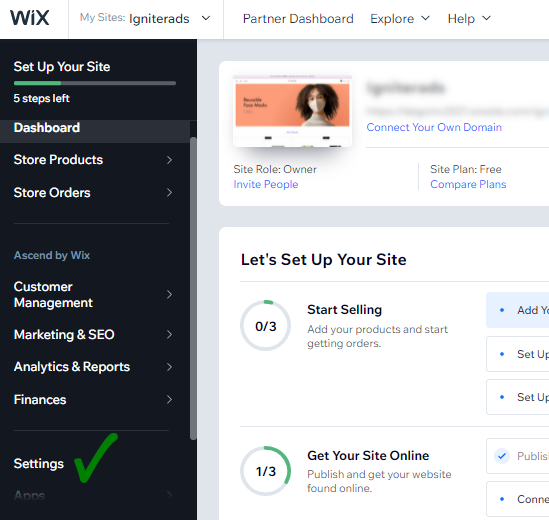
4. Gulir ke bawah. Temukan Custom code dan klik. Tempel kode pelacakan klik yang Anda salin (2) di atas di bawah <head>. Anda harus menempatkan kode pelacakan klik pada produk kedua di bawah kode pelacakan klik dari produk pertama. Dan metode yang sama untuk produk ketiga dan selanjutnya. Untuk tutorial ini, ada dua iklan (atau dua produk berbeda) yang ingin kami lacak jumlah kliknya dan nomor baris yang terlibat adalah 5, 6, 7 dan 9, 10, 11 (nomor baris Anda mungkin berbeda dan tidak sama dengan tutorial ini) . Jadi jika Anda hanya memiliki satu iklan (atau satu produk), hanya baris 5, 6, 7 yang terlibat. Terakhir, klik tombol SAVE.
Catatan: Jika Anda memiliki, misalnya 15 iklan atau produk yang ingin Anda lacak jumlah kliknya, 15 kode pelacakan klik harus disertakan di bawah <head>.
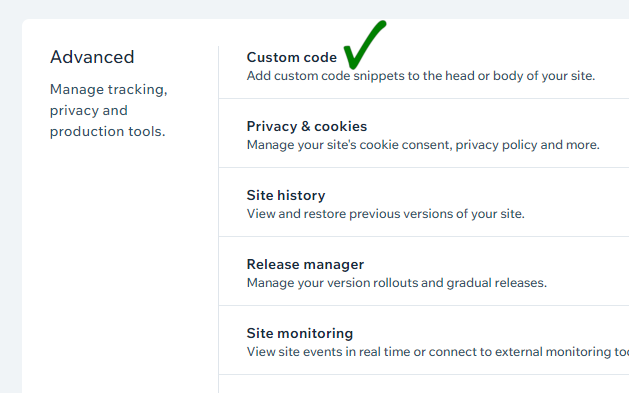
Kod Konversi
5. Ikuti langkah yang sama pada (1) di atas. Kali ini salin saja kode konversinya.

6. Di kolom kiri, klik ikon seperti yang ditunjukkan pada gambar di bawah. Pilih Store Pages dan klik Thank You Page.

7. Sekali lagi di kolom kiri, klik ikon “+” seperti yang ditunjukkan pada gambar di bawah. Pilih Embed, lalu Custom Embeds. Tambahkan Embed a Widget ke halaman Thank You.
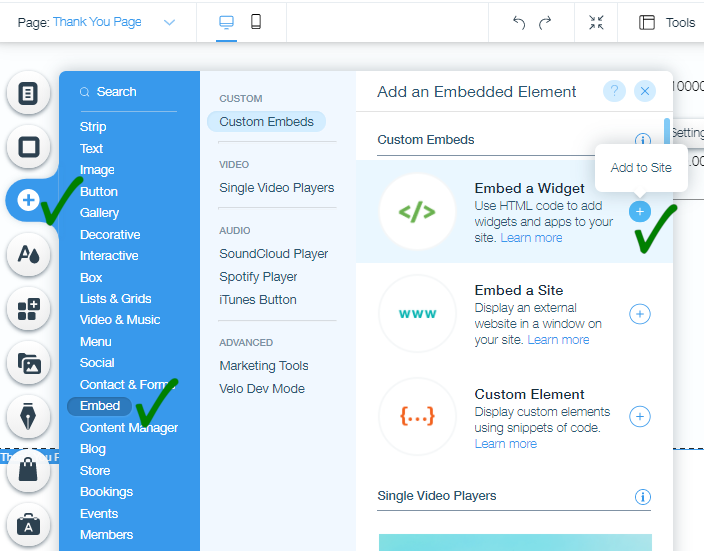
8. Klik tombol Enter Code.
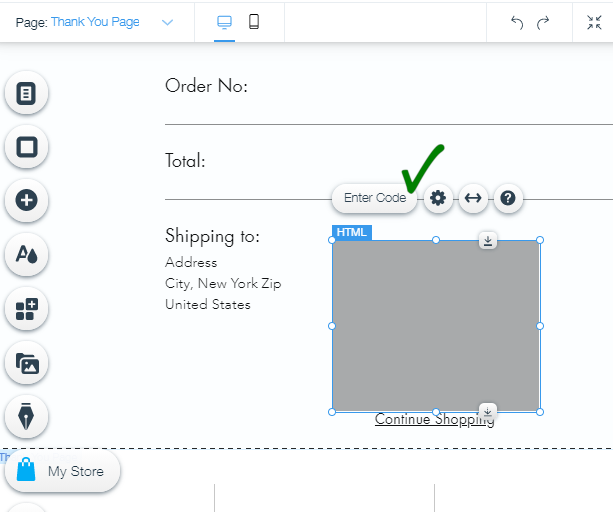
9. Tempel kode konversi pada langkah (5) di atas ke dalam ruang teks “Add your code here (HTTPS only)“. Pastikan untuk memilih Code alih-alih Website Address. Untuk menyimpannya, klik tombol Update.
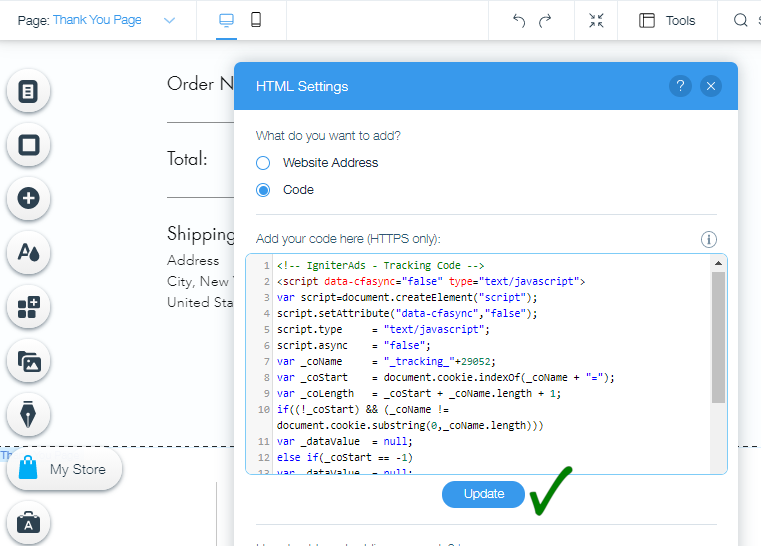
10. Minimalkan tinggi kotak HTML.
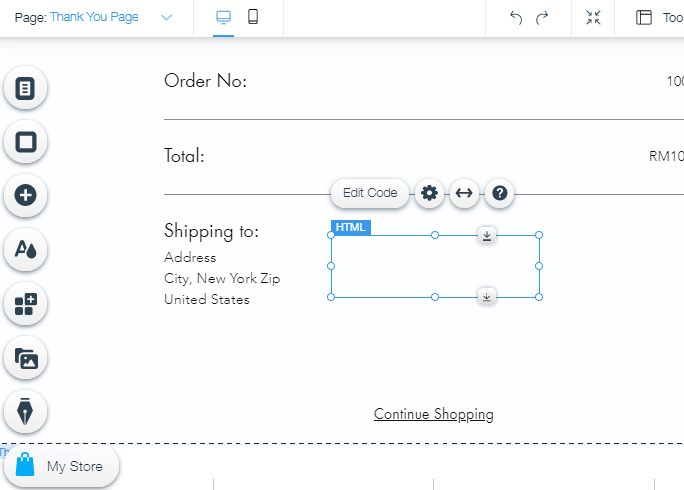
11. Dan seret kotak HTML di bawah teks “Continue Shopping“. Klik Save untuk menyimpan tata letak Thank You Page.
Catatan: Kotak HTML tidak terlihat dan tidak akan ditampilkan kepada pengunjung.
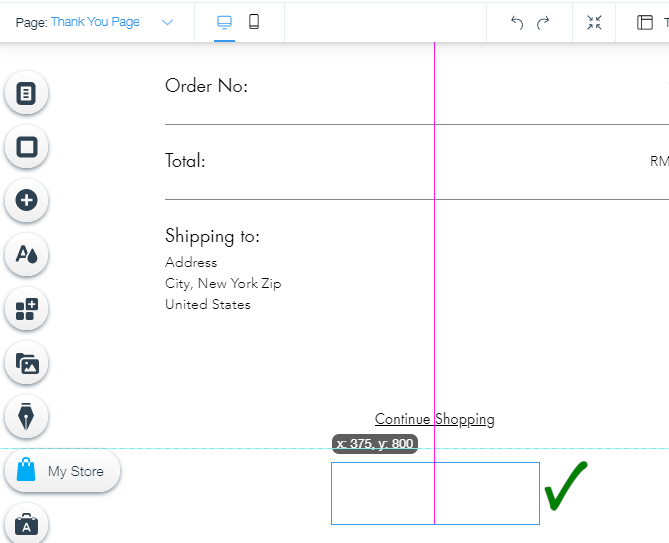
Jika Anda membutuhkan bantuan kami untuk memasukkan kode klik pelacakan dan konversi, silakan klik di sini.